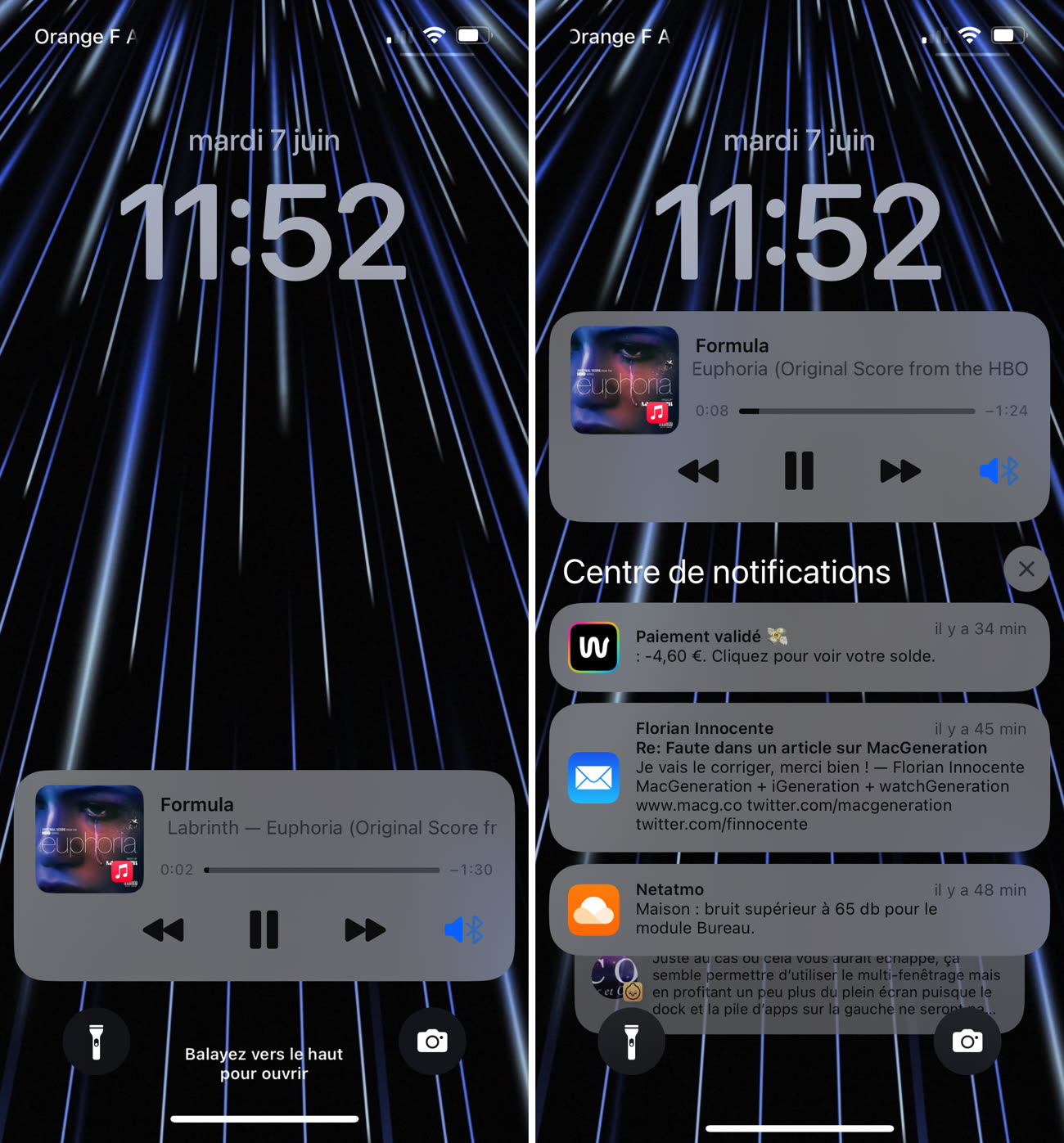La nouveauté la plus visible d’iOS 16 se découvre dès l’écran verrouillé. C’est même le plus gros changement apporté à cette interface selon Apple et il y a en effet beaucoup à découvrir ! Avant de décortiquer le tout en détails dans le futur livre sur iOS 16, voici un premier aperçu du nouvel écran verrouillé réservé aux iPhone et fortement inspiré par l’Apple Watch.
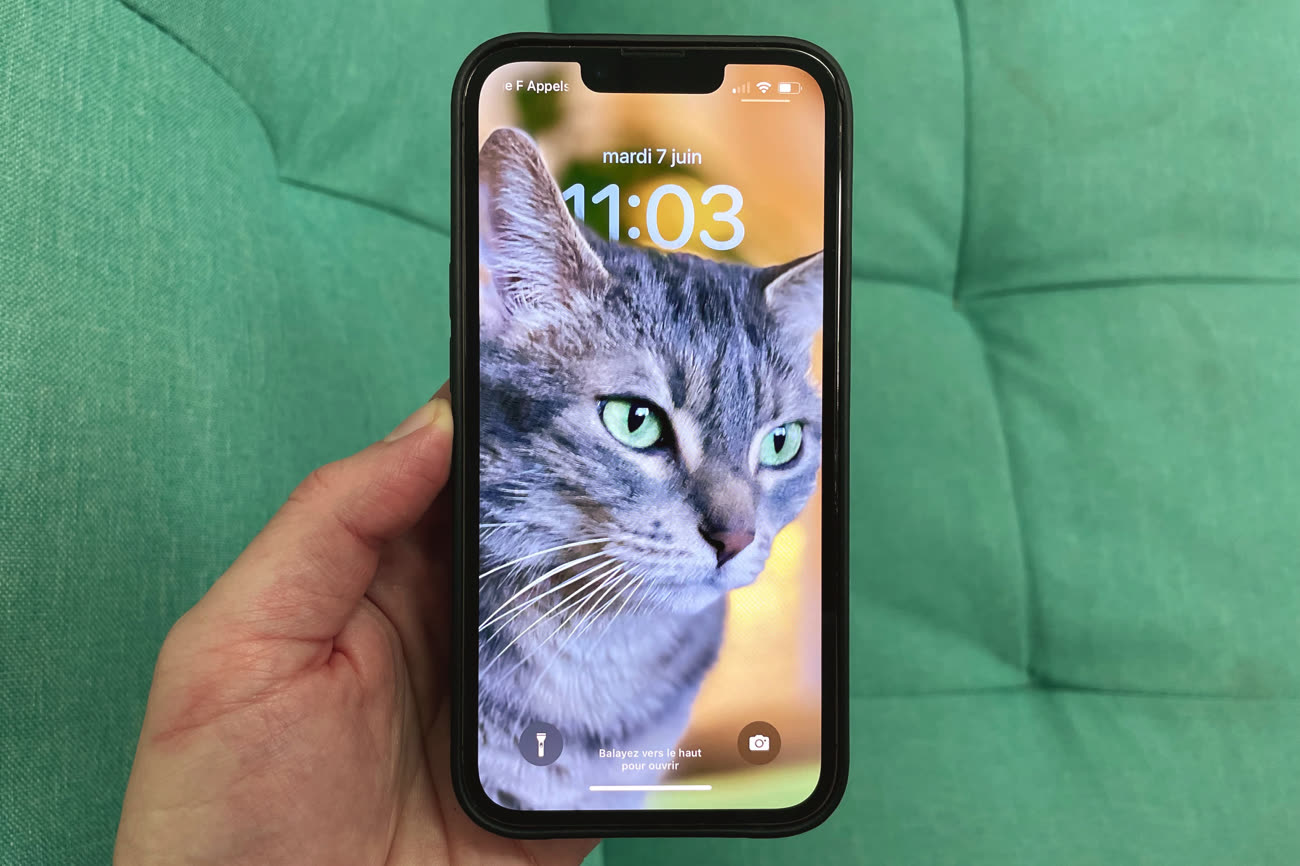
Au programme :
Nouvelle organisation générale de l’écran verrouillé
Si vous mettez votre iPhone à jour vers iOS 16, vous retrouverez un écran verrouillé familier et en même temps un petit peu différent. Votre image de fond d’écran sera conservée et inchangée après installation de la mise à jour, mais il y a malgré tout quelques différences notables. L’heure est affichée sous la date et dans une police plus grasse, les notifications s’affichent désormais en bas de l’écran et vous noterez peut-être quelques détails supplémentaires, comme le cadenas qui signale si l’appareil est déverrouillé qui est plus petit.
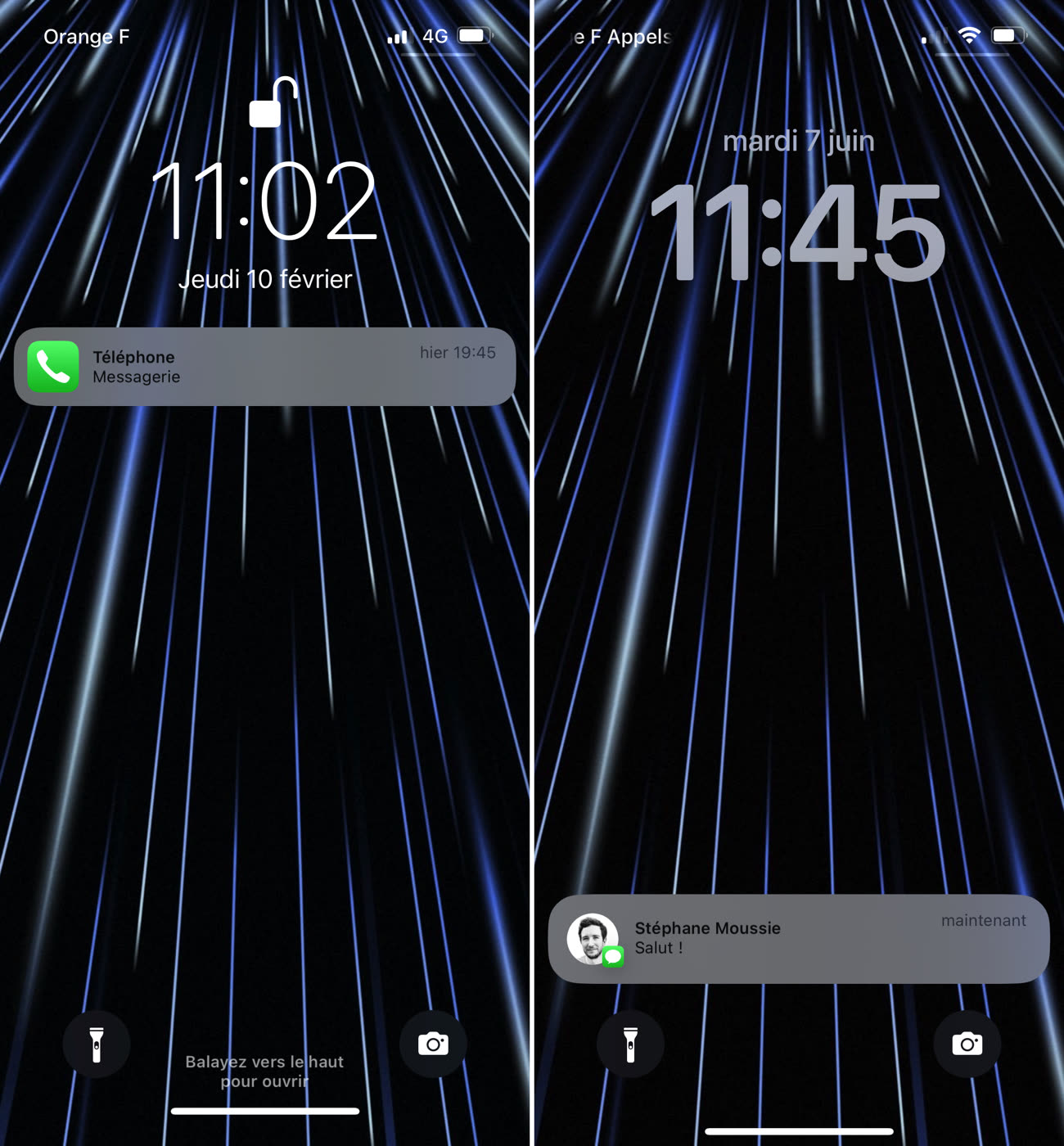
Commençons par nous attarder sur la bascule des notifications en bas de l’écran. Comme avant, vous verrez la dernière alerte reçue ainsi qu’un aperçu des notifications précédentes en plus petit. Un glissement ouvre bien entendu le centre de notifications, avec la liste de toutes les notifications précédentes, mais il doit se faire vers le haut désormais, c’est logique. Le fonctionnement général n’a pas évolué pour le reste, ni même la présentation avec des carrés aux bords arrondis et la possibilité de toucher et glisser les alertes pour les gérer.